Existen programas que retrasan el encendido de tu computadora y no tienen la opción para deshabilitar su inicio en el comienzo de Windows. Nosotros sabemos cómo suspenderlos y disminuir ese tiempo que a veces parece eterno: el arranque de tu PC. Te dejamos esta guía.
1. Da clic en el ícono de Windows o Inicio y colócate en la barra de búsqueda.
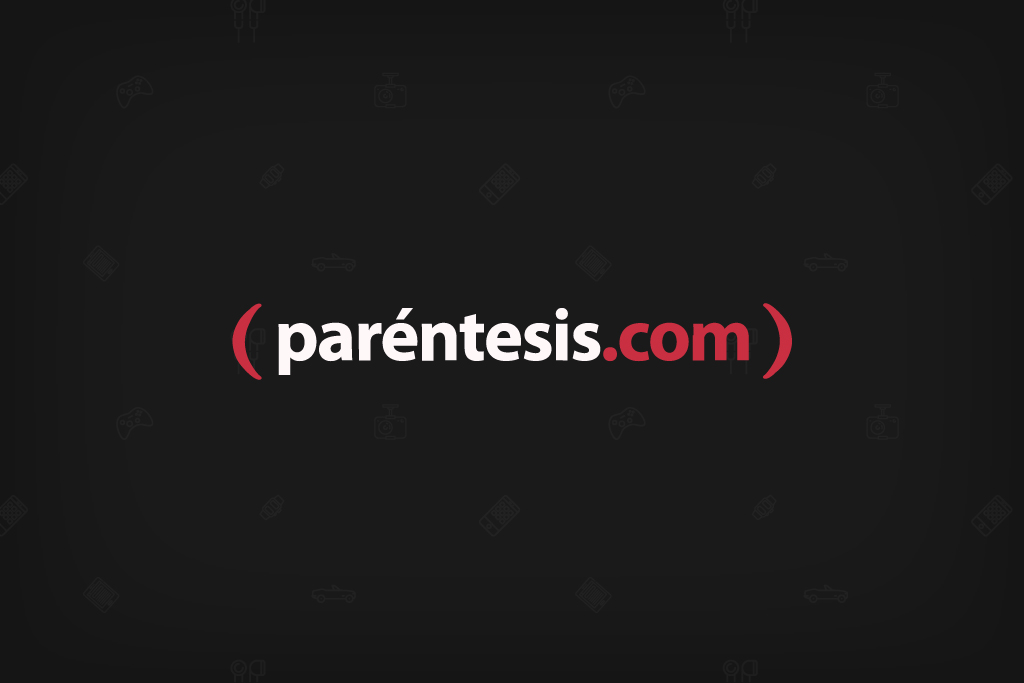
2. Una vez ahí, escribe el comando “msconfig” y haz clic en la aplicación.
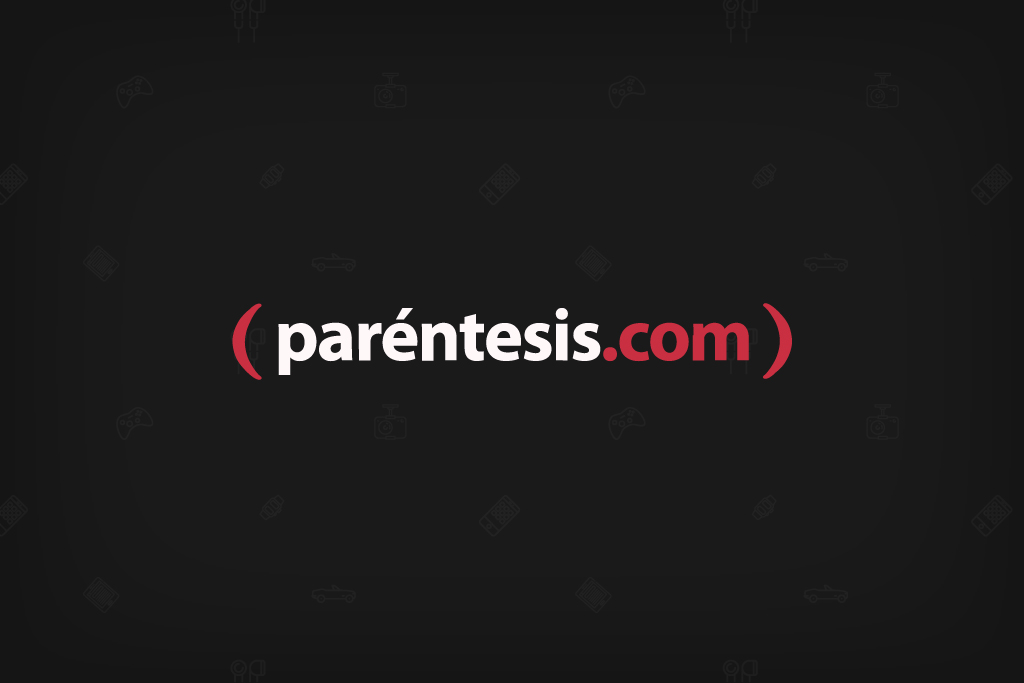
3. Dentro de la aplicación encontrarás varias pestañas. Selecciona la de Inicio de Windows.
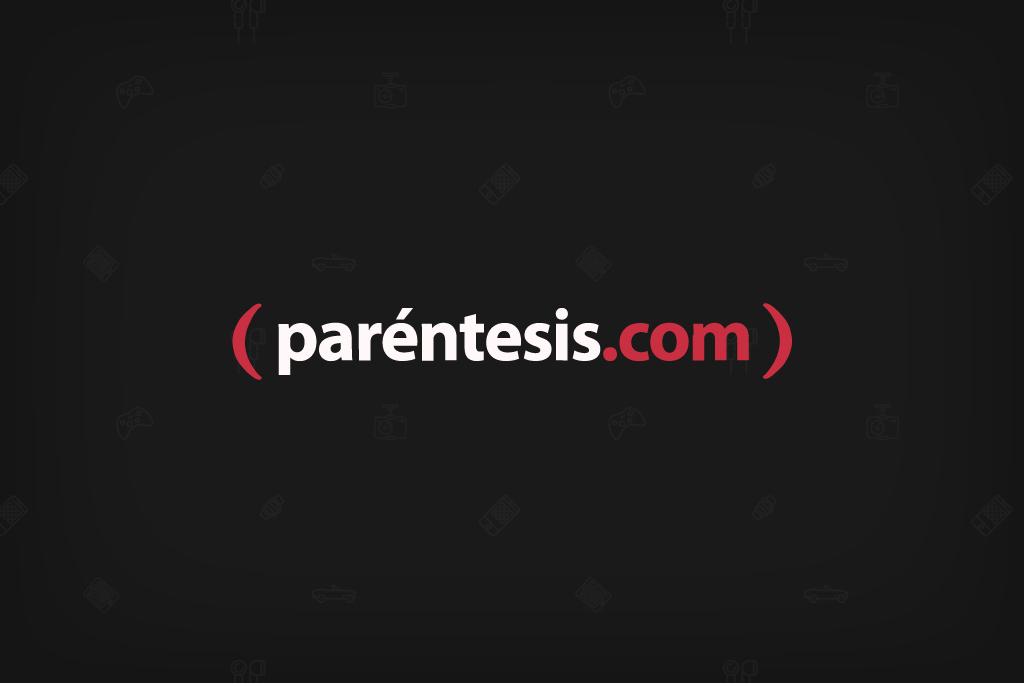
4. Aparecerá una lista de todos los programas que inician con Windows. Los que tengan una palomita marcada, son los que arrancan al mismo tiempo que este sistema operativo.
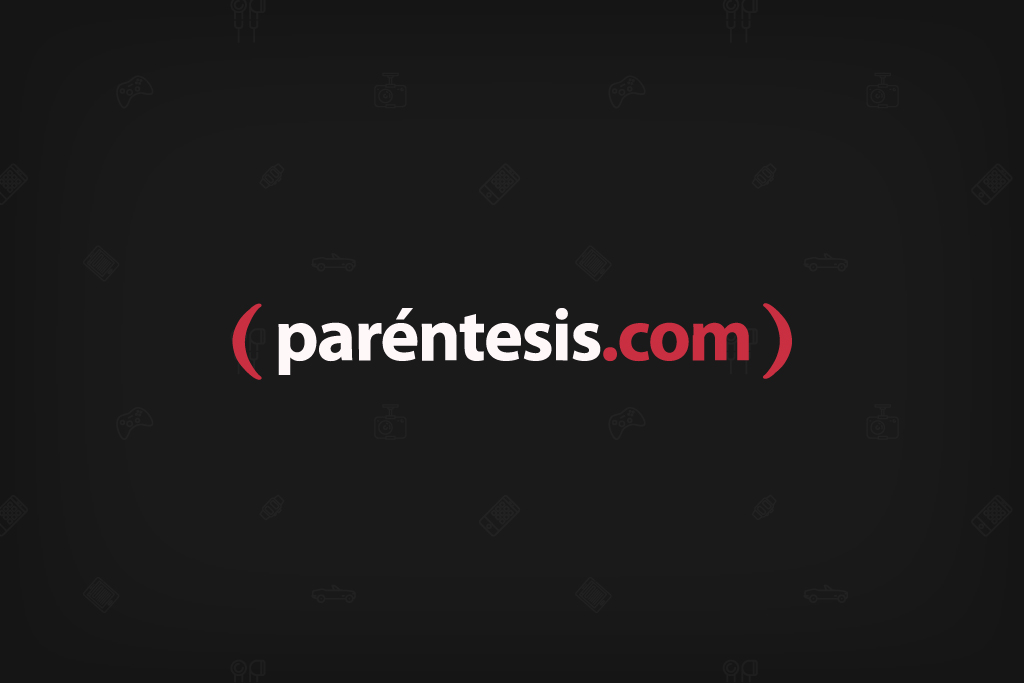
5. Lo único que necesitas hacer es quitar las palomitas a los programas que no consideres necesarios para el arranque de Windows. Te recomendamos dejar el antivirus y los programas de Intel que vienen de fábrica.
6. Una vez que se complete el paso anterior da clic en aceptar y reinicia la computadora para que pueda realizar los cambios.
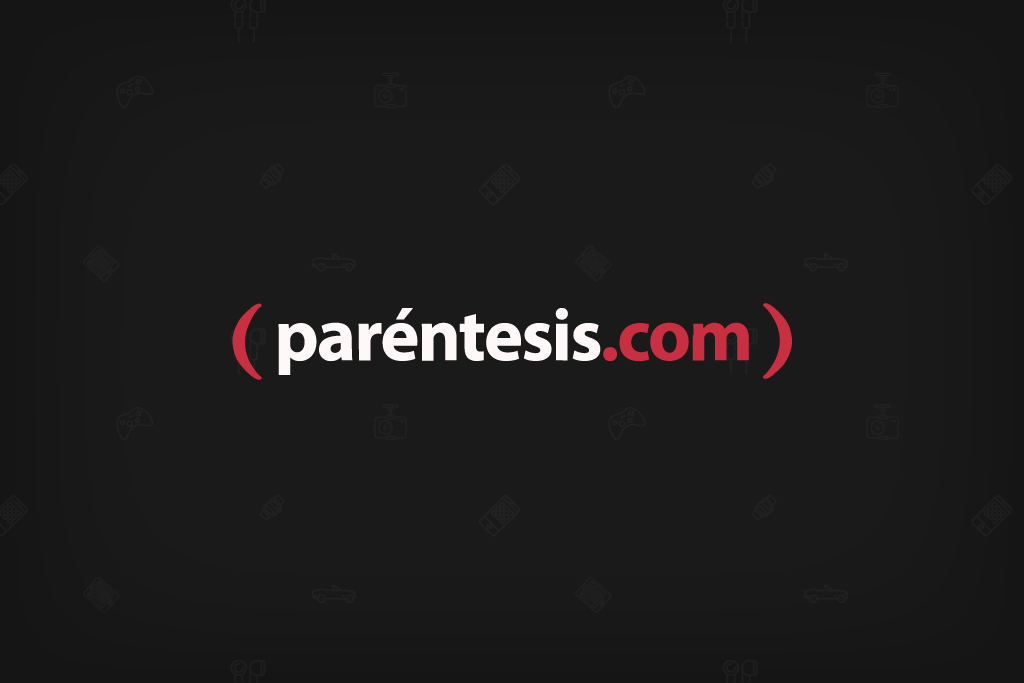
7. Espera que se reinicie tu PC y listo. Si tenía todo seleccionado, y ahora ya la configuraste, notarás una mejora en la velocidad de arranque.